iphone11有没有小白点功能 如何设置苹果小白点
日期: 来源:贝斯特安卓网
iPhone11是苹果公司最新推出的一款智能手机,备受消费者关注,近期有用户反映在使用过程中出现了小白点的问题。小白点是指屏幕上出现微小的亮点或暗点,可能会影响用户的观感和使用体验。对于这个问题,苹果也给出了解决方案,即通过设置苹果小白点功能来处理。iPhone11到底有没有小白点功能?如何设置苹果小白点呢?接下来我们将详细介绍。
如何设置苹果小白点
操作方法:
1.开启小白点的方法?
手机主界面点击设置,如下图所示
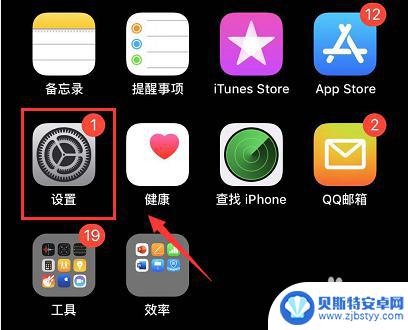
2.设置界面点击通用,如下图所示
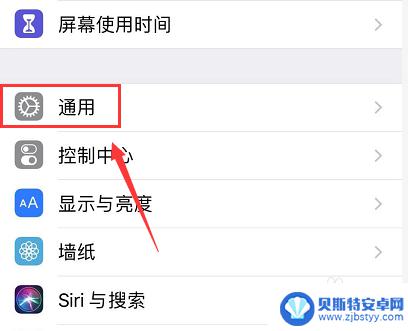
3.通用界面点击辅助功能,如下图所示
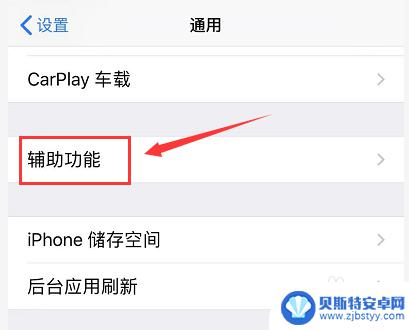
4.辅助功能界面点击辅助触控,如下图所示
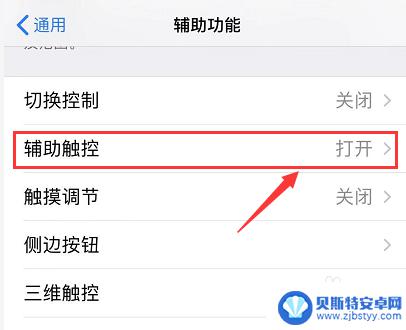
5.开启辅助触控功能开关,小白点就出现了,如下图所示
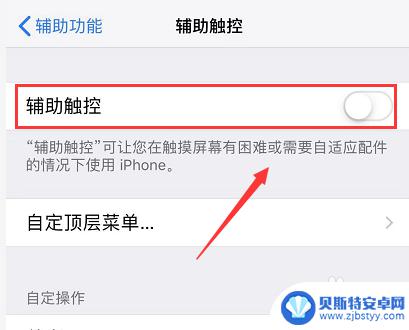
6.怎么设置小白点功能?
在辅助触控界面点击自定顶层菜单,如下图所示
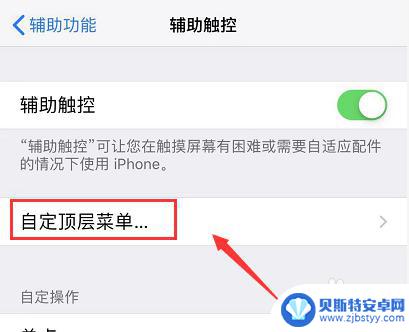
7.点击你要设置的一个键位,如下图所示
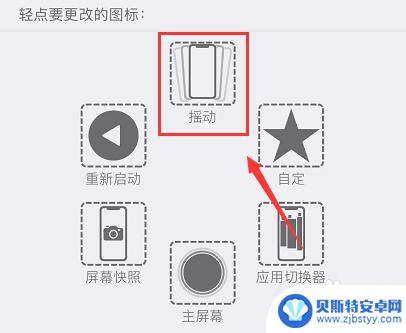
8.进入功能列表,选中你要的快捷功能,点击完成,如下图所示
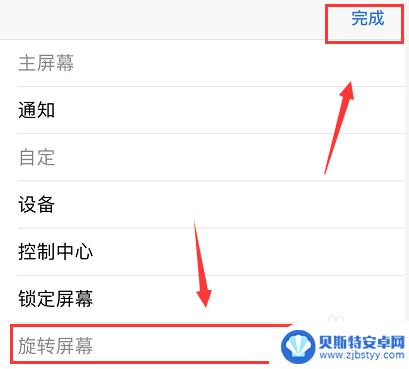
9.返回上层即可看到快捷功能已经添加到菜单,如下图所示
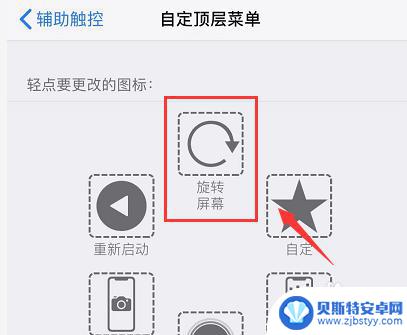
10.点击小白点,可以直接使用自定义的快捷功能了,如下图所示

11.总结:
开启小白点方法:
1、设置--通用--辅助功能--辅助触控开关打开!
小白点功能设置:
1、辅助触控界面点击自定顶层菜单--选择快捷功能--添加到小白点菜单即可!
以上就是关于iPhone 11是否具备小白点功能的所有内容,如果您遇到相同的情况,您可以按照小编的方法来解决。












